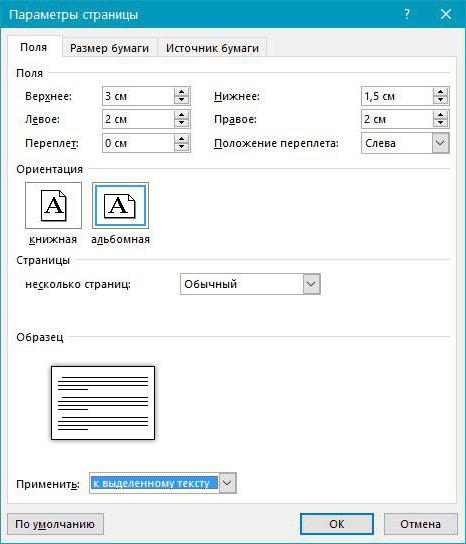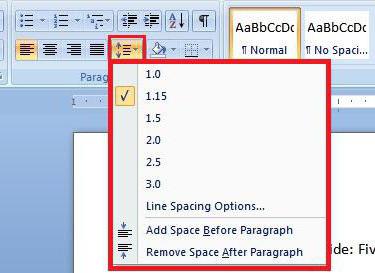Visus veidus, piemēram, "Word", ielieciet kvadrātiekavās
Un jūs zināt, kā ievietot laukumu "Word"iekavas Ja jā, tad jūs joprojām nevarat norādīt četrus veidus, kā to izdarīt, bet tie pastāv. Tieši par tiem jautājums tiks apspriests šajā rakstā. Mēs apsvērsim visvienkāršākās metodes, un vissarežģītākās ir tās, kuras izmantos tikai daži, bet tomēr tie ir. Kā viņi saka, tikai gadījumā.
Izmantojiet standarta tastatūru
Kā visi zina, irizmantojiet atbilstošos tastatūras taustiņus. Rakstā to varēja izlaist, bet lietotājiem, kas tikko sāk apgūt datoru, tas ir jāzina. Tāpēc mēs tagad teicam, kā tastatūrā lietot vārdu "Word" kvadrātiekavas.

Apskatot to, jūs varat atrast ikonukvadrātiekavas uz krievu "X" un "K" taustiņiem. Skaidrs, ka, nospiežot šos taustiņus laikā, kad sistēmā ir izvēlēta krievu valoda, jūs neko nepanāksit - tiks drukāti atbilstošie burti. Triks ir otrs. Jums vajadzētu mainīt sistēmas valodu. Kas nezina, to dara, nospiežot ALT + SHIFT vai CTRL + SHIFT (atkarībā no sistēmas). Ja šī opcija jums šķiet sarežģīta, tad jūs varēsiet mainīt valodu, noklikšķinot uz atbilstošās pogas uzdevumjoslā. Tās atrašanās vieta redzama attēlā.
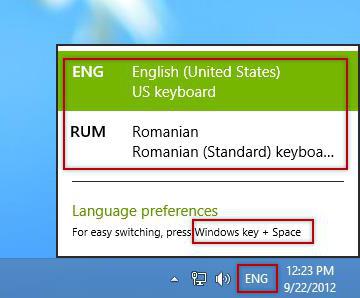
Pēc sistēmas ir angļu valodasvalodu, varat droši nospiest šīs pogas. Tātad jūs uzzinājāt, kā ierakstīt kvadrātiekavās Word ar parasto tastatūru. Nu, tagad mēs turpinām.
Izmantojiet īpašas rakstzīmes
Tagad izdomājam, kā likt kvadrātuiekavās "Word" 2007 ar īpašu rakstzīmju palīdzību. Protams, šī metode var darboties ar citām programmas versijām, bet piemērs tiks minēts norādītajā.
Sākumā jums jāatver atbilstošsLogā Word. Lai to izdarītu, vispirms dodieties uz cilni "Ievietot". Tajā ir jāatrod poga "Simbols". Tas atrodas lentes labajā pusē. Noklikšķinot uz tā, jūs atverat izvēlni, kurā jums jāizvēlas "Simbols".

Tātad, logs, kas jums nepieciešams, ir atvērts. Šī vieta ir nepieciešama nolaižamajā sarakstā, ko sauc par "Set", izvēlieties "Basic Latin". Pēc tam šīs kategorijas simboli tiks parādīti loga galvenajā laukā. Ritinot tabulas leju, atrodiet nepieciešamo un izceliet tos. Pēc tam noklikšķiniet uz pogas "Ievietot" un tie tiks drukāti dokumentā.
Tagad jūs zināt otro veidu, kā ievietot kvadrātiekavas. Starp citu, "Word" 2010, šī metode darbojas līdzīgi.
Mēs izmantojam heksadecimālo kodu
Tagad mēs jums pateiksim, kā Word programmā ievietot kvadrātiekavas, izmantojot heksadecimālo kodu. Drīzāk šī metode attiecas uz sarežģītu kategoriju. Tagad tu saproti, kāpēc.
Šeit ir rakstzīmes hex kods: ["- 005B, un šeit simbols"] "ir 005D. Kā redzat, to ir diezgan viegli atcerēties. Tagad pateikt, kā tos izmantot.
Tekstu ievietot kvadrātiekavāsTādā veidā jums jāievada šis kods pašā tekstā un pēc tam nospiediet ALT + X taustiņu kombināciju. Varat to izmēģināt tieši tagad, pēc šīs darbības jūsu kods kļūs par vajadzīgo simbolu.
Mēs izmantojam formulas
Starp citu, atverot speciālu galdusimboli nolaižamajā izvēlnē blakus pogai "Simbols" bija otrā piktogramma - "Formulas". Tagad mēs vienkārši runājam par to, kā ievietot kvadrātiekavas, ievadot formulas.
Šāda metode, visticamāk, netiek izmantota normālai teksta ievadīšanai dokumentā, bet, ja vēlaties tajā rakstīt formulu, tā būs noderīga.
Tātad, tiklīdz jūs noklikšķināsit uz šīs pogas, tekstuvienādojuma ievades forma ir ievietota, un rīkjoslā tiek atvērts vienādojuma veidotājs. Projektētājā atrodiet pogu "Kronšteins" un noklikšķiniet uz tā. Parādītajā izvēlnē ir jānoklikšķina uz kvadrātiekavās, starp kurām ir caurspīdīgs kvadrāts. Pēc noklikšķināšanas dokumentā parādās šī veidlapa. Noklikšķiniet uz šī kvadrāta un ievadiet tekstu - tas tiks ievietots starp iekavām
Mēs izmantojam Alt kodu
Rakstā tika parādīti pēdējās metodes"Word" versijas, tagad ir pienācis laiks runāt par to, kā kvadrātiekavās ievietot 2003 Vord. Lai gan šī metode darbojas jebkur un pat ārpus nosauktās programmas.
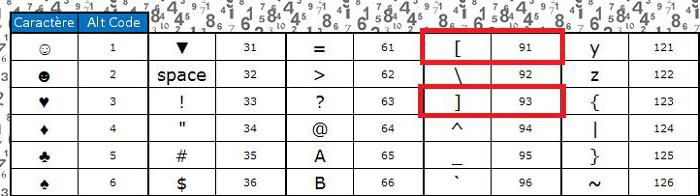
Metode ir ļoti vienkārša: jums vienkārši jāatceras secība. Attiecībā uz kronšteinu "[" tas izskatīsies kā trīs atslēgu kombinācija: ALT, 9 un 1, un kronšteinai "]" - ALT, 9, 3. Nospiežot tos, jūs iegūstat vēlamo rezultātu.
</ p>